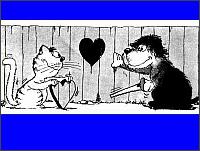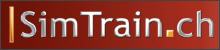U_Bahn_Frankfurt I (2015)

Voraussetzungen / Vorbereitung
Voraussetzung für diesen Zusatz zum TS ist, dass die Strecke München-Augsburg funktionsfähig installiert ist !
Starten Sie also Ihren TS und wählen Sie die Strecke München-Augsburg aus. Starten Sie eine Fahrt.
Funktioniert dies ordnungsgemäss, dann sind Sie zur Installation der U-Bahn bereit.
BR 320 und BR 323
Für einige der Szenarios der U-Bahn benötigen Sie diese beiden Zugspakete. Wenn Sie diese nicht besitzen können Sie die U-Bahn trotzdem installieren, aber diese Szenarios dann nicht fahren.
Besitzen Sie diese Pakete, prüfen Sie, ob diese auch installiert sind. Und wenn Sie diese kaufen möchten, tun Sie es VOR der Installation. So werden diese dann beim Installieren erkannt.
Die Installation der U-Bahn
Diese ist, wenn obige Voraussetzungen erfüllt sind, problemlos.
Legen Sie die DVD der U-Bahn ins Laufwerk und starten Sie das Setup-Programm. Entgegen dem Hinweis auf der Verpackung ist keine Online-Registrierung und auch kein Installationscode nötig.
Einstellungen im TS
Folgendes ist für die U-Bahn von Vorteil:
EINSTELLUNGEN im Hauptmenu des TS anklicken
wählen Sie die Richtigen Einstellungen (HIER KLICKEN)
erster Start
Es lohnt sich, zum ersten Start, eine kleine Uebung zu machen, denn die Inbetriebnahme der Fahrzeuge ist entgegen einer Lok aus andern TS-Zusätzen doch etwas speziell.
Ich empfehle Ihnen folgendes Vorgehen:
- Starten Sie den TS
- wählen Sie FAHREN
- Wählen Sie schnelles Spiel
- suchen Sie links unter den Lok's "Frankfurt_U_Bahn_Typ_U5
- rechts davon wählen Sie Zugverband U5-25-x1
- wählen Sie als Startpunkt U47-Enkheim
- wählen Sie als Ziel eine Endstation aus
- wählen sie klares Wetter aus
Der Vorteil dieses ersten Startes ist, dass Sie oberirdisch bei guter Sicht Ihre ersten Fahrversuche machen können.
In Betrieb nehmen
Schauen Sie sich zuerst im Führerstand um. Benutzen Sie dazu die Sicht "1-Führerstand".
Als Erstes fällt Ihnen auf, dass die Schaltflächen im HUD teilweise NICHT AKTIV sind. Nicht jede Sicht funktioniert im HUD, Stromabnehmer, Lichtschalter und anderes ist nicht aktiv. Testen Sie also zuerst mal aus, welche Sicht-Schalter im HUD funktionieren und welche nicht. Dazu drücken Sie die Ziffern-Tasten (1, 2, usw)
Mit der recjtem Maustaste klicken Sie bei Sicht "1-Führerstand" ins Fenster und ziehen das Bild wie gewohnt nach unten. Folgendes ist da zu sehen:
- Mitte = Tacho
- rechts des Tache die Tastengruppe 1 (Türen, Blinker etc.)
- links des Tache die Tastengruppe 2 (div. Steuerungen)
Ziehen Sie jetzt nach links, da sehen Sie
- Die Schaltergruppe 3 mit Tasten und Schaltern
- davor der rote Knopf, die Notbremse
- Den Fahrhebel (vor = Fahrt, rückw.= Bremse)
- Den Zündungsschlüssel
- den Wendeschalter
Ziehen Sie jetzt mit der rechten Maustaste nach rechts. Hier ist
- Das Fahrgast-Informationsgerät IBIS
Wenn Sie aus dem Fenster schauen, dann sehen Sie links und rechts die Rückspiegel. Die werden ausgeklappt, wenn Sie die Batterie einschalten. - eine Beschreibung der vielen farbigen Tasten folgt später
Es geht los - der erste Start
Richten Sie jetzt Ihren Blick wieder nach vorne, indem Sie "1" drücken oder im HUD auf "Sicht Führerstand" klicken. Dann nehmen Sie Ihr Fahrzeug wie folgt in Betrieb:
- Zündschalter einschalten (Taste "E" oder mit der Maus)
- Batterie einschalten (Taste "P")
a) Spiegel klappen aus
b) Armaturenbeleuchtung geht an
c) Scheinwerfer ein (Aussenansicht)
- Stromabnehmer hochfahren (Taste "?" oberste Reihe neben 0)
(prüfen Sie in Aussenansicht, ob er hoch ist)
- Hauptschalter einschalten (Taste "^" oberste Reihe neben Rücktaste)
- Wendeschalter auf vorwärts (im HUD oder Taste "W"
- Abfahrsignal prüfen (Tastenblock 1, oberste Reihe, 2. Lampe = grün leuchtend?)
- Fahrhebel im HUD nach vorne oder Taste "A" drücken
Ihre U-Bahn wird jetzt anfahren, sofern alles so gemacht wurde und die Türen geschlossen sind. Die hier genannten Tasten betreffen die CH-Tastaturen im Gegensatz zum Handbuch, wo englische Tastaturzugriffe beschrieben sind.
(Diese Angaben finden Sie auch weiter unten im Kapitel "CHECKLISTE")
Die Türsteuerung
eine Besonderheit dieser U-Bahn ist die Türsteuerung. Ist hier etwas nicht bereit, können Sie den Zug nicht fahren lassen. Ueben Sie also auch diesen Schritt:
Die Türsteuerung erfolgt entweder mit der Maus über die Tasten im Tastenblock 1 rechts vom Tacho, oder über Tastenfunktionen. Für die Türbedienung sind im Tastenblock 1 die ersten 3 Reihen von oben bis unten eingerichtet.
Bei der Türsteuerung kennen wir
- Türfreigabe linke oder rechte Seite
Dies bedeutet, dass Reisende mit Knopfdruck öffnen können
- alle Türen öffnen
Dies bedeutet, dass alle Türen einer Seite öffnen
Testen Sie es an der Haltestelle aus. Wenn der Bahnsteig rechts ist, dann mit der rechten Seite, wenn er links ist, dann mit der linken. Aber ACHTUNG! Die Türen lassen sich auch auf der "falschen" Seite öffnen und auch beidseitig zur gleichen Zeit ist möglich.
- geben Sie die "Türfreigabe" auf der Seite, die Sie aussen besser sehen können, frei (rote Taste, Tastenblock 1, unterste Reihe links)
In der Aussenansicht sehen Sie, wie einzelne Türen öffnen
Die rote Lampe, die Sie gedrückt haben, leuchtet
Statt mit Knopfdrück lässt sich dies auch mit den Tasten L und J machen
- Beenden Sie jetzt die Türfreigabe durch Druck auf die gelbe Taste oder mit der Taste K der Tastatur
Es dauert etwa 3 Sekunden, bis alle Türen zu sind. Die rote Lampe erlischt, dei gelbe leuchtet auf. Ein Signal ertönt, für Sie die Aufforderung, die Türschliessung zu bestätigen (gelbe Lampe anklicken oder nochmals K drücken.
- nach dem Quittieren der Türschliessung verstummt der Meldeton und oben leuchtet die grüne Lampe für "Fahrbereit" auf.
Wenn Sie statt Türfreigabe alle Türen öffnen (an Endstationen, zum Luft reinlassen oder um Fahrgästen zu helfen, dann ist der gleiche Ablauf.
- blaue Taste einer Seite oder Tastatur = "O" oder "U" drücken = alle Türen öffnen
- rote Taste zwischen den blauen oder Tastatur "I" drücken = alle Türen schliessen
- nach ca. 3 Sekunden ist alles zu und gelbe Lampe verlangt Bestätigung
- gelbe Taste oder "K" drücken, Türschliessung ist bestätigt
- grüne Abfahrbereitschaft leuchtet.
zur Beachtung !
zur Beachtung:
Nur wenn die grüne Fahrbereitschafts-Lampe (Tastenblock 1, oberste Reihe, 2. Knopf) leuchtet, kann der Zug bewegt werden.
nach einer Notbremsung:
Halten Sie ganz an
warten Sie einen Moment
Betätigen Sie den Hauptschalter ("?")
Mit etwes Geduld und Ausdauert fährt Ihr Vehikel dann weiter. Einfacher ist es, den roten Fahrhebel nie ganz nach unten zu ziehen, was die Notbremsung auslöste.
das Handbuch zur U-Bahn:
Dieses finden Sie auf der Installations-DVD unter Manual. Dort sind auf Seite 17 Inbetriebnahme und Türsteuerung kurz erklärt. Eine Erklärung der Tasten auf dem Fahrpult ist auf Seite 14-16 zu finden, wobei die Tastaturangaben für die CH-Tastatur nicht immer richtig sind.
Hier zuerst mal einige Bilder
Wie schon im vorigen Kapitel erwähnt ist die Kenntnis der Bedienungselemente im Führerstand wichtig. Alle Funktionen können zwar über die Tastatur bedient werden, die Bedienung mit der Maus aber ist viel realistischer und geht, wenn Sie sich an den Knöpfen erst auskennen, auch einfacher.
Sehr sinnvoll ist es auch, den PC-Lautsprecher aktiv zu schalten. So hören Sie auch die Signaltöne und nach dem Einschalten des Hauptschalters den Ton der Elektrogeräte.
 |
 |
|
 |
||
 |
||
 |
||
 |
||
 |
||
 |
zu den Bildern
Bild 1 = Blick nach vorne mit Tacho
Bild 2 = Konsole 1 rechts vom Tacho mit Türbedienung, Blinker etc.
Bild 3 = Konsole 2 links vom Tacho
Bild 4 = Konsole 3 linke Seitenwand
Bild 5 = Bereich Fahrschalter mit Zündschloss, Wendeschalter und Notbrems-Taste
Bild 6 = IBIS-Gerät für Fahrgastinfo
Bild 7 = rechts vom IBIS-Gerät
Viele dieser farbigen Tasten sind ohne Funktion. Die Bedienelemente entsprechen weitestgehend dem Originalfahrzeug, aber aktiviert sind nur diejenigen Taste, die im TS eine Funktion haben.
Bild 1, Blick nach vorne


|
Konsole 1 rechts vom Tacho


|
Türbedienung, Blinker etc.
Diese Konsole ist wichtig für den Betrieb. Hier finden Sie die Tasten für die Türsteuerung, für die Richtungsblinker und für den Pannenblinker.
Bei der Türsteuerung gibt es folgende Möglichkeiten:
- Tür-Freigabe, die Fahrgäste können die Türen auf Wunsch öffnen durch Knopfdruck
- alle Türen öffnen, es öffnen sich sämltiche Türen des Zuges auf einer Seite
- auch auf der Gegenseite können die Türen geöffnet werden (für Service, etc)
- Türen schliessen, Türfreigabe blockieren Zwangs-Schliessung (rote Taste mitte)
- Türfreigabe beenden (gelbe Taste)
Konsole 2 links


|
Konsole 2 links vom Tacho
Konsole 3 linke Seite
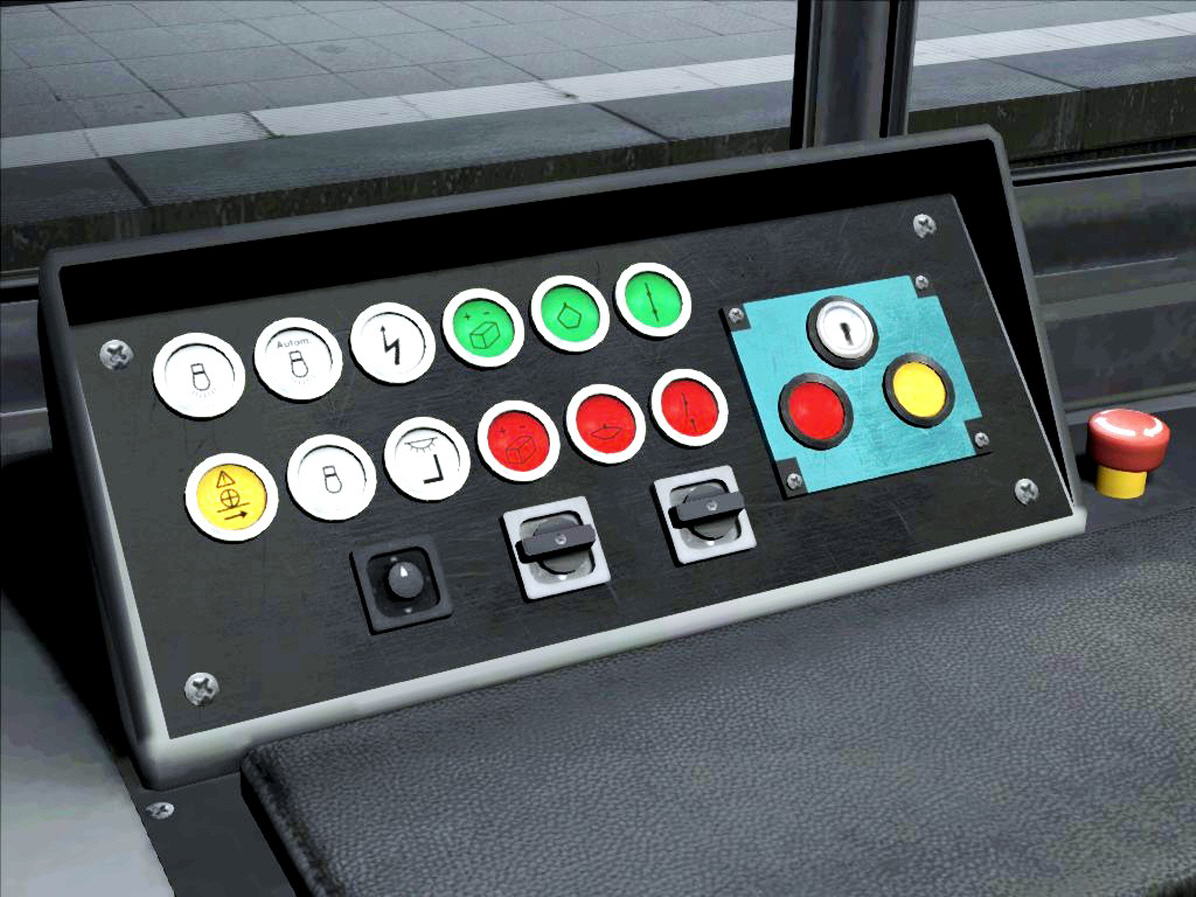
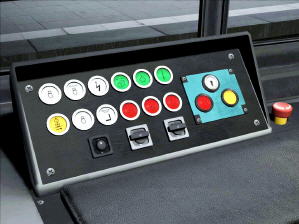
|
Konsole 3 linke Seitenwand
Bereich Fahrschalter
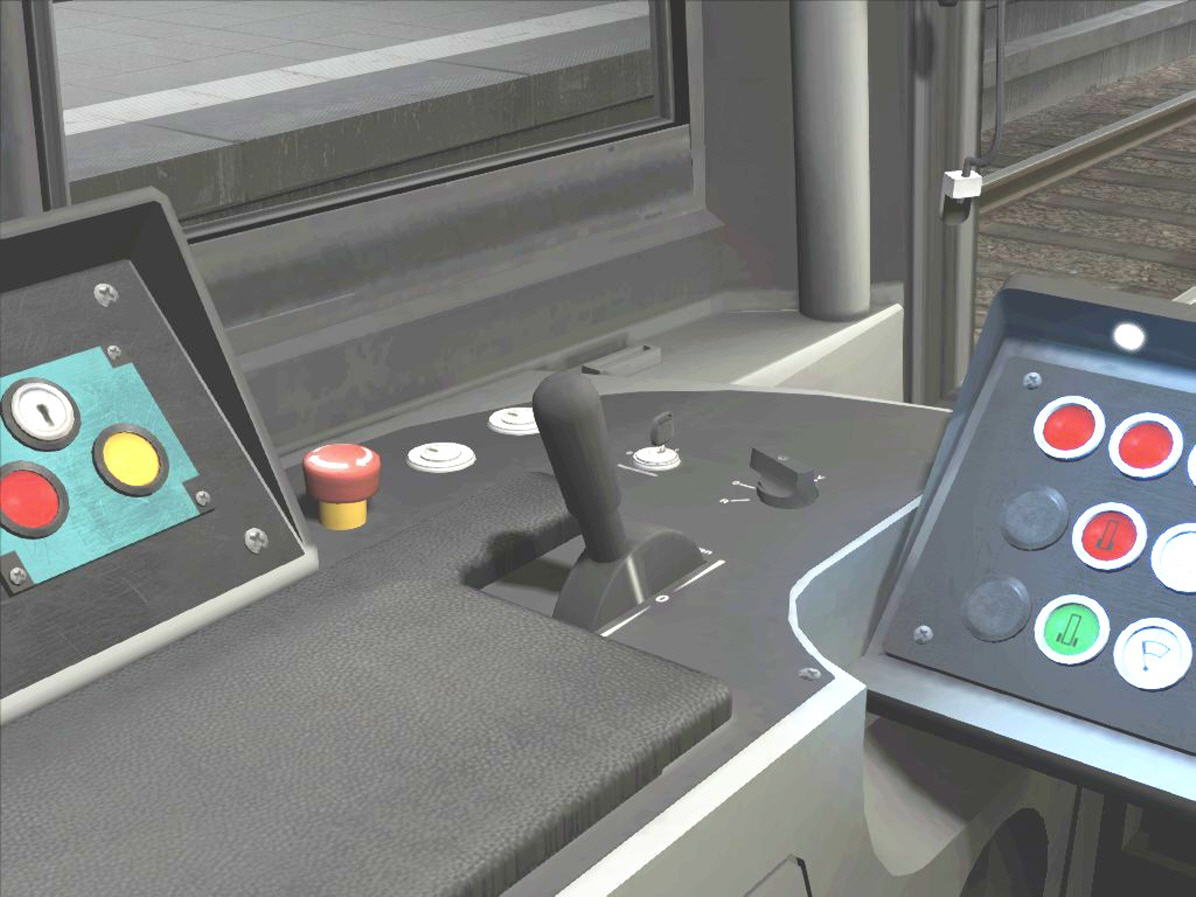
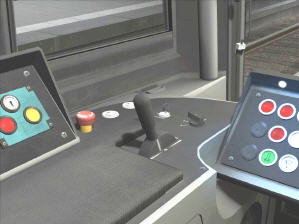
|
Bereich Fahrschalter vorne links
IBIS-Gerät Fahrgast-Info


|
IBIS-Fahrgast-Infogerät vorne rechts
Rechte Seite


|
Tastatur oder Maus
Die im Handbuch erwähnten Tastenkombinationen entsprechen nicht der Schweizer Tastatur, sondern einer ausländischen Variante. Für CH-Tastaturen gibt es deshalb Abweichungen. Alternativ aber lässt sich alles auch sehr schön mit der Maus bedienen.
Für Fahrzeug-Inbetriebnahme und Türbedienung lesen Sie zuerst HIER
Eine erste Uebersicht über die Anordnungen im Führerstand sehen Sie in den Bildern HIER
Und hier jetzt die Erklärungen zu den Schaltern im Führerstand:
Der Informator
Der Informator ist ein selbständiges Windows-Programm, das die Informationen aufbereitet, die Ihr Fahrzeug für das IBIS-Gerät benötigt, um Fahrzielangaben und Ansagen der Stationen aufzubereiten.
Dieses Programm starten Sie, bevor Sie Ihre Fahr im Simulator starten. Wählen Sie
- unter Win 7 = START - alle Programme - Just Trains - U-Bahn Frankfurt das Programm mit dem Namen "U-Bahn_Frankfurt_Informator
- unter Win 10 finden Sie das gleiche, wenn Sie "alle Apps" anklicken und dann Just Trains anwählen
Installiert ist diese Software durch das Installationsprogramm im STEAM-Verzeichnis unter
.....\Steam\Steamapps\common\RailWorks\JustTrains\U-Bahn Frankfurt\Informator\Informator.exe
Wenn Sie den Informator nicht programmieren, dann können Sie zwar mit der U-Bahn fahren, aber die Ansagen und Ziel-Transparente funktionieren nicht.
Für die Bedienung des Informators lesen Sie im nächsten Abschnitt (Checklisten) das Vorgehen oder schauen Sie nach im Handbuch auf den Seiten 23 und folgende
Checklissten für die wichtigsten Bedienungen
Hier finden Sie eine Kurzfassung zum Ausdrucken
Der Informator = Vor dem Start des TS
)Es macht Sinn, eine Verknüpfung auf den Informator auf dem Desktop zu erstellen)
- Starten Sie die App Informator VOR Start des Train Simulators
- Ein Fenster mit 4 Zeilen öffnet
- Klicken Sie auf das gelbe OFF, es wird ein ON draus
- Klicken Sie auf den Pfeil im weissen Feld
- Wählen Sie im Menu, das öffnet, "Frankfurt am Main"
- Klicken Sie erneut auf den Pfeil im weissen Feld
- wählen Sie im Menu, das öffnet, die gewünschte U-Bahn-Linie
- Klicken Sie erneut auf den Pfeil im weissen Feld
- Wählen Sie jetzt den Startbahnhof und die Fahrt-Richtung
- Im Fenster-Kopf sehen Sie hinter dem roten Pfeil den nächsten Halt
Wenn Fahrtrichtung und Start nicht richtig sind, können Sie dies mit den Tasten II oder I ändern.
Der Informator darf nun nicht geschlossen werden. Lassen Sie diesen im Hintergrund offen und starten Sie den TS. Dann wählen Sie Ihre gewünschte Fahrt (Strecke und Startbahnhof). Mit der Taste > können Sie die Ansage wiedergeben, mit >> zur nächsten wechseln oder mit << zurück zur vorhergehenden.
Nachdem Sie den TS gestartet und die entsprechende Linie gewählt haben sitzen Sie im Führerstand.
Jetzt befolgen Sie die Checkliste "Inbetriebnahme" bis zum Hauptschalter einschalten. Dann schauen Sie auf das IBIS-Gerät, das jetzt programmiert werden muss.
Inbetriebnahme des Fahrzeuges
Fahrzeug in Betrieb nehmen:
E = Zündschalter einschalten
P = Batteriespannung einschalten
? = Stromabnehmer hoch
^ = Hauptschalter einschalten
W = Wendeschalter auf vorwärts schalten
grün? = Abfahrsignal prüfen
A = Fahrschalter hochfahren
Das IBIS-Fahrgast-Informationsgerät einrichten
Nach Einschalten des Fahrzeuges (siehe Inbetriebnahme bis Einschalten Hauptschalter) wenden Sie sich dem IBIS-Gerät zu. Dieses sollte jetzt beleuchtet sein.
Eingabe der Linie:
= linke Taste unten (Kurs) anklicken
- auf der Bildschirm-Tastatur des IBIS die Zahl eingeben (z.B. 2)
- dann mit Maus auf OK klicken
- jetzt steht im Bildschirm "Kurs '2"
Eingabe der Linien-Nummer:
= zweite Taste unten von links (Linie) anklicken
- es blinkt im Bischirm die Anzeige L/Z
- Geben Sie auf der Bildschirm-Tastatur eine 9 und die Liniennummer ein (92)
- 91 für U1, 92 für U2 usw.
- klicken Sie mit der Maus auf o.K.
Eingabe des Ziel-Bahnhofes:
= Klicken Sie auf ZIEL in den unteren Tasten
- die 3-stellige Anzeige blinkt jetzt
- suchen Sie im Handbuch jetzt den Ziel-Code
(Beispiel für Gonzenheim 716)
( eine Code-Liste finden Sie auch HIER )
- nach oK erscheint im rechten Teil die Haltestellenliste.
- Ihr jetziger Standort ist GANZ UNTEN, der nächste Bahnfhof darüber
- Das Fahrziel ist ganz oben
- Stimmt Ihr Standort nicht, können Sie diesen korrigieren mit den blauen Tasten rechts
Wenn Sie jetzt losfahren, sollte die Zielanzeige stimmen und beim nächsten Bahnhof die Ansage richtig sein.
Nach jedem Verlassen der Station müssen Sie auf die 4. Taste unten > am IBIS klicken, es wird dann die Ansage für den nächsten Bahnhof abgespielt.
An Haltestellen zu tun
An Haltestellen:
Einfahren, bremsen (ohne Notbremse!!)
Türfreigabe auf richtiger Seite
Türen zu oder Freigabe beenden
Quittungssignal gelbe Lampe betätigen
Abfahrbefehl grüne Lampe abwarten
nach Abfahrt am IBIS die Taste > drücken
für nächste Fahr =
Um eine nächste Fahrt vorzubereiten, TS schliessen, dann Informator neu einstellen, dann neu starten.
Liste der Linien
Damit auch Orts-Unkundige Freude haben können versuche ich in diesem Abschnitt hilfreiche Angaben zu erarbeiten.
Auf der nächsten Seite finden Sie als pdf-Datei zum Anschauen und Ausdrucken
- U-Bahn Gesamtplan (alle Linien auf einer Seite) der TS-Simulation
- Linienpläne der U1 bis U9 mit allen Haltestellen der TS-Simulation
- den Original-Streckenplan der Frankfurter Verkehrsbetriebe RMV
- die Streckentabellen jeder Linie mit
Geschwindigkeitsangaben
Anschluss-Linien
Angaben von TS-Portalen und Abstellgleisen
Angabe, ob oberirdische oder unterirdische Station
U-Bahn-Linienliste Frankfurt
Im TS-Zusatz "U-Bahn-Frankfurt" sind die U-Bahnen von Frankfurt fast vollständig enthalten. Nur die Linie 5 ist nur zum Teil enthalten. Um Euch die Uebersicht zu erleichern, findet Ihr hier folgende Downloads:
- U-Bahn Gesamtplan, Uebersicht (Uebersicht zur TS-U-Bahn)
- Einzelpläne der Linien U1 bis U9 (1 Seite pro Linie zu TS U-Bahn))
- Original-Schnellbahnplan des RMV (Original RMV)
Gesamtübersicht als pdf-Datei
Linienpläne als pdf-Datei (10 Seiten)
Originalplan RMV Frankfurt
Streckentabellen / Stationslisten

Einstellung des IBIS-Gerätes
Wie in der Checkliste erwähnt, muss vor Start des TS 2016 zuerst der "Informator" aktiviert und eingestellt werden (IBIS-Gerät die Daten eingeben.
- Kursnummer
- Linien-Code
- Start- / Ziel-Code eingegeben werden
Die Kurs-Nummer
Ist in den Aufgaben keine Nummer vorgegeben, dann kann hier eine beliebige Zahl eingegeben werden. Für eine Kursnummer 02 geben Sie einfach eine 2 ein, dann oK anklicken.
die Linien-Bezeichnung
In der Simulation unterscheiden wir
- spezielle Zielanzeigen
- offizielle Liniennummern (z.B. U4)
Spezielle Zielanzeigen sind
80 - Zielanzeige "Strassenbahn"
83 - Zielanzeige schwarz
84 - Zielanzeige "Schulbus"
85 - Zielanzeige "Fussball"
86 - Zielanzeige "Messe"
87 - Zielanzeige "Bembel"
88 - Zielanzeige "Flugzeug"
89 - Zielanzeige IAA
90 - Zielanzeige "Tannenbaum"
Linienbezeichnungen haben diese Codes:
91 - U1
92 - U2
93 - U3
94 - U4 usw. bis 99 - U9
Codes der Zielbahnhöfe
Diese Codes, zusammen mit dem Liniencode, geben Ihren Fahrweg an das IBIS-Gerät. Daraus entsteht die Liste der Haltestationen. Folgende Eingaben sind möglich:
für alle Linien die Sondercodes:
645 - Leerfahrt
701 - Probewagen - nicht einsteigen
702 - Fahrschule - nicht einsteigen
703 - Sonderwagen - nicht einsteigen
754 - Leerzug - nicht einsteigen
für Fahrtzielanzeige der Linie U1:
710 - Ziel Heddernheim
711 - Ziel Ginnheim
712 - Ziel Südbahnhof
714 - Ziel Römerstadt
715 - Ziel Eschenheimer Tor
für Fahrtzielanzeige der Linie U2:
710 - Ziel Heddernheim
712 - Ziel Südbahnhof
715 - Eschenheimer Tor
716 - Bad Homburg
für Fahrtzielanzeige der Linie U3:
710 - Ziel Heddernheim
712 - Ziel Südbahnhof
715 - Ziel Eschenheimer Tor
717 - Ziel Oberursel Bahnhof
718 - Ziel Oberursel Hohemark
719 - Ziel Oberursel Bommersheim
für Fahrtzielanzeige der Linie U4:
707 - Ziel Konstablerwache
708 - Ziel Bornheim Seckbacher Landstrasse
709 - Ziel Hauptbahnhof
724 - Ziel Enkheim
728 - Ziel Bockenheimer Warte
für Fahrtzielanzeige der Linie U5:
707 - Ziel Konstablerwache
709 - Ziel Hauptbahnhof
726 - Ziel Preingesheim
727 - Ziel Eckenheimer Landstrasse
für Fahrtzielanzeige der Linie U6:
707 - Ziel Konstablerwache
720 - Ziel Praunheim Heerstrasse
721 - Ziel Ostbahnhof
722 - Ziel Industriehof
728 - Ziel Bockenheimer Warte
729 - Ziel Zoo
für Fahrtzielanzeige der Linie U7:
707 - Ziel Konstablerwache
715 - Ziel Eschenheimer Tor
722 - Ziel Industriehof
723 - Ziel Johanna Tesch-Platz
724 - Ziel Enkheim
725 - Ziel Hausen
728 - Ziel Bockenheimer Warte
729 - Ziel Zoo
für Fahrtzielanzeige der Linie U8:
710 - Ziel Heddernheim
715 - Ziel Eschenheimer Tor
779 - Ziel Riedberg
für Fahrtzielanzeige der Linie U9:
711 - Ziel Ginnheim
713 - Ziel Nieder-Eschbach
714 - Ziel Römerstadt

Neue Version U-Bahn Frankfurt II
U-Bahn Frankfurt II kann zusätzlich zum bisherigen U-Bahn-Addon installiert werden. Die neue Strecke wird separat installiert und überschreibt die bisherige nicht. Die Version 1 bleibt als unabhängige Strecke neben der neuen Version vollständig enthalten.
Für weitere Infos zur Version"U-Bahn Frankfurt II" klicken Sie HIER